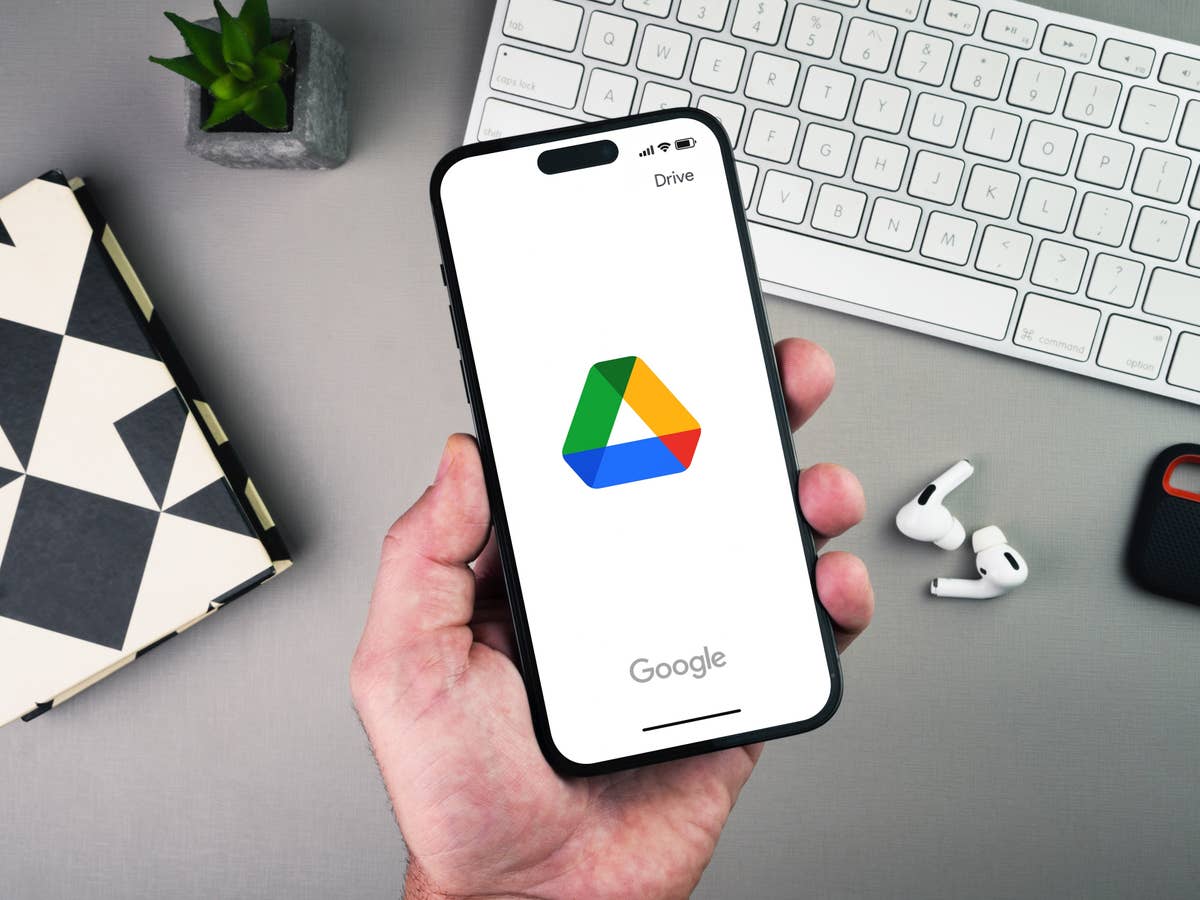Seit der Corona-Pandemie verbringen viele Arbeitnehmer ihre Arbeitszeit freiwillig im Homeoffice. Denn im Laufe der Pandemie hat sich gezeigt, dass Homeoffice für viele attraktiver ist und besser funktioniert als die Präsenz-Arbeit. Neben einem bequemen Bürostuhl und einer ausreichenden Internetgeschwindigkeit waren hierfür insbesondere unterschiedliche Tools wie etwa der überaus erfolgreiche Filehosting-Dienst Google Drive verantwortlich. Damit lassen sich Dateien nicht nur speichern und bearbeiten, sondern sie können bei Bedarf zeitgleich auch von anderen Personen eingesehen werden. Die praktische Funktion wirft allerdings auch einen dunklen Schatten, denn man verliert schnell den Überblick darüber, wer alles über einen Zugang verfügt und auf welche Dateien die jeweilige Person zugreifen kann. Die Google Drive-Nutzeroberfläche ist indes lediglich darauf ausgelegt, die Zugriffsberechtigungen für einzelne Dateien anzuzeigen. Glücklicherweise existiert eine überaus simple und schnelle Lösung für dieses Problem.
Mit WhoHasAccess Google Drive-Zugriffsrechte verwalten
Das übersichtliche Web-Tool WhoHasAccess bietet eine einfache Möglichkeit, die Zugriffsrechte auf die eigenen Dateien in Google Drive anzeigen zu lassen und diese zu verwalten. Alles, was man dazu tun muss, ist, die WhoHasAccess-Seite im Browser aufzurufen und dem Tool Zugang zum Konto zu gewähren. Dieser wird nach 24 Stunden automatisch zusammen mit allen gesammelten Daten wieder entfernt. Bei den Daten handelt es sich derweil laut Betreiber ausschließlich um Metadaten. Die Inhalte der Dateien werden weder eingesehen noch in irgendeiner Form monetarisiert. Stattdessen finanziert sich WhoHasAccess größtenteils durch Spenden – die private Nutzung ist entsprechend vollkommen kostenlos.
Nachdem du dem Tool Zugriffsrechte gewährt hast, scannt dieses deine Google Drive-Ordner und präsentiert einen Bericht. Dieser umfasst zunächst alle Personen, die Zugriff auf deine Dateien haben. Anschließend lassen sich die Personen einzeln auswählen und eine vollständige Liste der Dateien, auf welche die jeweilige Person Zugriff hat, wird eingeblendet. In derselben Maske lässt sich der Zugriff zudem mit nur einem Klick widerrufen.
Wichtig: Du musst über der Personenliste den Punkt „Show only files and folders I own“ (zu Deutsch: Zeige nur die Dateien und Ordner an, die ich besitze) auswählen. Andernfalls berücksichtigt das Tool sämtliche verfügbaren Dateien – also auch solche, die sich nicht in deinem Besitz befinden.
Zugriff durch WhoHasAccess manuell entfernen
Wenn du keine 24 Stunden lang darauf warten möchtest, dass die Zugriffsrechte von WhoHasAccess zu deinem Google Drive-Konto wieder erlöschen, kannst du diese auch manuell widerrufen. Dazu musst du zunächst Googles Sicherheitscheck-Seite aufrufen und den Punkt „Zugriff durch Drittanbieter-Apps“ ansteuern. Hier werden sowohl alle verbundenen Fremd-Anwendungen als auch ihre jeweiligen Zugriffsrechte angezeigt. Letztere lassen sich mit nur einem Klick wieder entfernen.
Tipp: Wenn du das Tool öfters verwenden möchtest, kannst du WhoHasAccess im Chrome Web Store als Add-on hinzufügen.